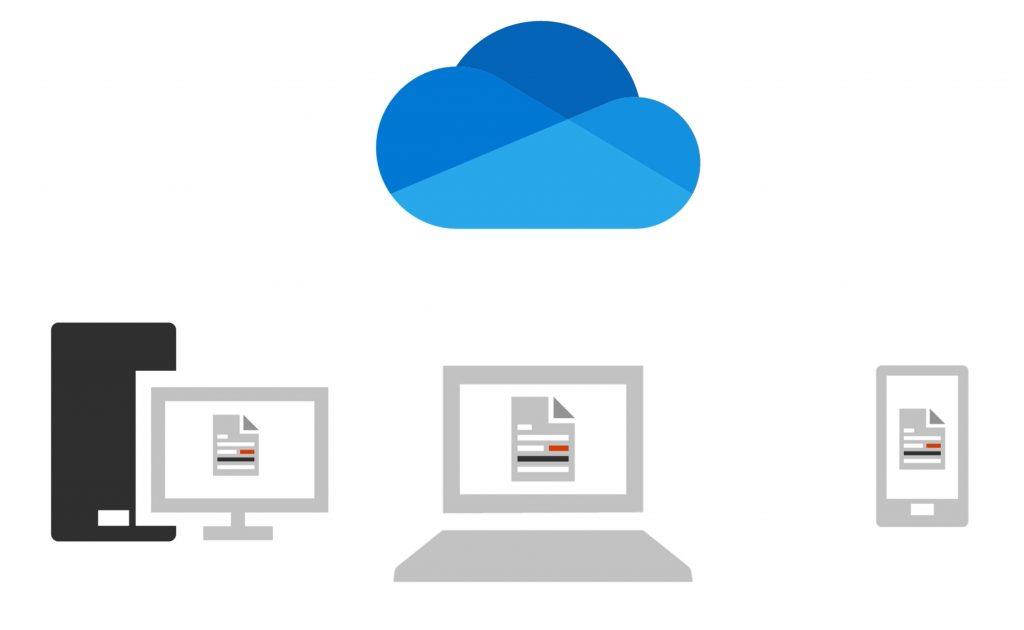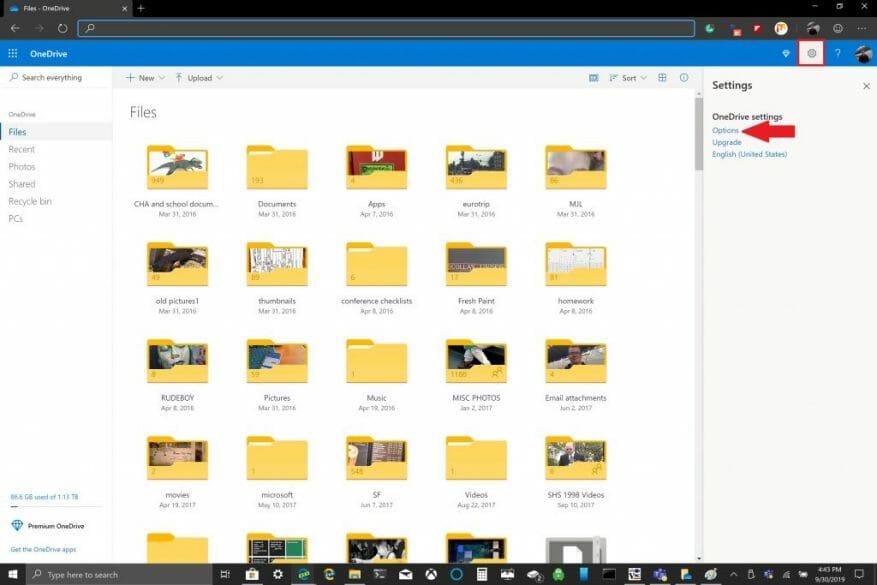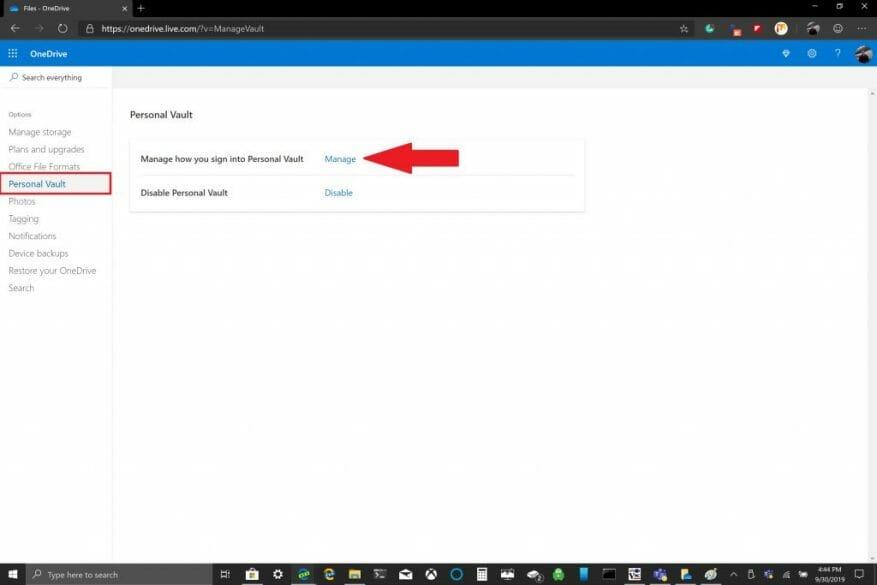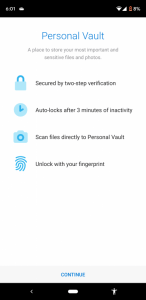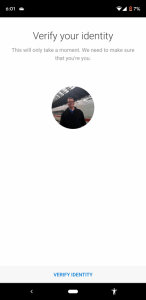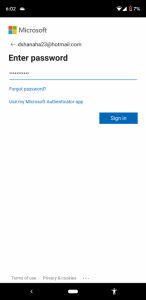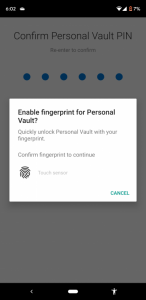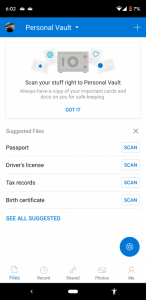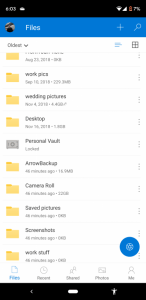Microsoft julkaisi eilen OneDrive Personal Vaultin kaikille. Personal Vault on ilmainen uusi suojausominaisuus Office 365 -tilaajille, mutta kaikilla OneDrive-tileillä on rajoitettu Personal Vaultin käyttö. OneDrive Personal Vault julkistettiin jo kesäkuussa 2019, mutta se on nyt yleisesti saatavilla. OneDrive Personal Vault on OneDriven erityinen kansio, jossa voit lukita tiedostoja ja/tai kansioita PIN-koodilla, biometrisellä todennuksen tai tekstiviesti- ja sähköpostitodennuksen avulla. Jos sinulla on Windows 10 -tietokone, OneDrive synkronoi Personal Vault -tiedostot automaattisesti BitLocker-salatulle kiintolevylle.
Tällä hetkellä OneDrive Personal Vault on saatavilla ilmaiseksi Office 365 -tilaajille, ja Windows 10 -käyttäjille, jotka käyttävät OneDriven ilmaista tai 100 Gt:n pakettia, voidaan tallentaa vain kolme tiedostoa suojattuun kansioon. Microsoftilla on luettelo ilmaisista ja maksullisista OneDrive-tilaussuunnitelmista. Jossain vaiheessa Microsoft aikoo asettaa OneDrive Personal Vault -kuvakkeen saataville OneDrive-kansiossasi, mikä helpottaa sen paikantamista Windows 10 -tietokoneellasi. Microsoftilla on luettelo
Toistaiseksi tässä on mitä sinun on tehtävä aloittaaksesi OneDrive Personal Vaultin käytön.
1. Kirjaudu OneDrive-tilillesi verkossa
2. Valitse oikeassa yläkulmassa Siirry Asetukset > Asetukset
3. Valitse vasemmasta ruudusta Henkilökohtainen holvi ja Hallinnoi, kuinka kirjaudut Personal Holviin
Sieltä voit valita palauttamisen sähköpostiosoitteesi ja puhelinnumerosi, joita haluat käyttää. Voit ladata OneDriven Android- tai iOS-laitteille hallitaksesi suojausasetuksiasi. Muita vaihtoehtoja ovat henkilökohtaisen varaston tiedostojen tai kansioiden muutoksista ilmoittamisen lisääminen ja Personal Vaultin poistaminen käytöstä. Alla on kirjautumisprosessi OneDrive Personal Vaultiin Android-älypuhelimella.
Saatavilla on lisäsuojausvaihtoehtoja, joilla voit hallita sitä, miten kirjaudut sisään OneDriveen ja muihin sovelluksiin Microsoft-tililläsi. OneDrive Personal Vault synkronoituu automaattisesti Windows 10 -tietokoneesi OneDrive-kansioosi.
FAQ
Kuinka käyttää OneDrivea matkapuhelimellasi?
Olettaen, että olet jo kirjautunut sisään, tässä on asioita, joita voit tehdä puhelimesi OneDrivella. Jos haluat ladata uuden tiedoston matkapuhelimella, napsauta plusmerkkipainiketta oikeassa yläkulmassa ja valitse ”Lähetä” vaihtoehdoista.
Kuinka siirrän tiedostoja OneDrivesta henkilökohtaiseen varastoon?
Google Chrome- tai Microsoft Edge -selaimessa voit ladata kansioita Upload-valikon Kansio-vaihtoehdosta tai vetää kansioita verkkosivustolle. Tiedostojen siirtäminen Personal Vaultiin Voit siirtää OneDrivessa jo olevia tiedostoja Personal Holviin. Valitse OneDrivessa Personal Vaultfolder.
Kuinka voin käyttää OneDrive for business -palvelua Dataversen kanssa?
Kun OneDrive for Business on otettu käyttöön, näet seuraavan valintaikkunan, kun siirryt Asiakirjat-välilehteen tarkastellaksesi asiakirjoja Dataversessa ja ladataksesi tiedoston OneDriveen tai kun yrität luoda uuden asiakirjan tai kansion.
Kuinka voin edistää OneDrive for Businessin käyttöönottoa?
Henkilökohtaisesti näyttäminen käyttäjille, kuinka asiakirjoja tallennetaan ja jaetaan OneDrivessa, on yleensä tehokkain tapa edistää käyttöönottoa, koska asennukset suoritetaan todennäköisesti manuaalisesti. Ensisijainen arvolupaus pienille yrityksille on tiedostojen saatavuus ja redundanssi.
Kuinka siirrän tiedostoja henkilökohtaiseen varastoon?
Valitse Siirrä kohteesta. Valitse tiedostot, jotka haluat siirtää Personal Vaultiin, ja valitse sitten Siirrä kohteita (tai vedä kohteet avoimeen Personal Vaultiin). Huomautus: Jos sinulla ei ole Microsoft 365 Family- tai Personal -tilausta, voit lisätä enintään kolme tiedostoa Personal Vaultiin.
Mitä tapahtuu, kun poistat holvin käytöstä OneDrivessa?
Poista Personal Vault käytöstä Personal Vaultin poistaminen käytöstä poistaa pysyvästi kaikki tiedostot, jotka ovat henkilökohtaisessa varastossasi, kun poistat sen käytöstä. Et voi palauttaa näitä tiedostoja myöhemmin. Valitse OneDrivessasi Asetukset> Asetukset ja valitse sitten vasemmasta navigointipalkista Personal Vault.
Missä on OneDriven henkilökohtainen holvikansio?
– Yksikään Personal Vault -kansio ei näy OneDrivessa Resurssienhallinnassa, ennen kuin napsautan Personal Vault (sovellus) -pikakuvaketta, joka näkyy OneDrivessa (joka johtaa tunnistusvalintaikkunaan).
Kuinka lisätä OneDrive henkilökohtaista ja yritystä OneDrive-asiakkaalla?
Lisää OneDrive Personal and Business OneDrive Client Desktop App -sovelluksella. Vaihe 1. Lataa ja asenna OneDrive-työpöytäsovellus tietokoneellesi. Vaihe 2. Kirjaudu sisään henkilökohtaisella OneDrive-tililläsi. Vaihe 3. Suorita henkilökohtaisen OneDrive-tilisi lisääminen loppuun noudattamalla ohjeita. Vaihe 4. Kun synkronointiprosessi on…
Mitä eroa on OneDrivella ja OneDrive for Businessilla?
OneDrive ja OneDrive for Business ovat kaksi erillistä ohjelmaa. Kun kirjaudut sisään henkilökohtaiseen OneDrive-tiliisi, voit lisätä OneDrive for Bussiness -tilin, mutta et voi lisätä toista OneDrive Personal -tiliä. Kun OneDrive for Bussiness lisätään, näet kaksi OneDrive-kansiota tietokoneellasi.
Voiko minulla olla kaksi OneDrive-tiliä yhdessä tietokoneessa?
Voit määrittää kaksi tai useampia tiliä yhdelle tietokoneelle sovelluksen asetusvalikossa, mutta vain yksi voi olla henkilökohtainen OneDrive-tili. Jos haluat lisätä useita henkilökohtaisia OneDrive-tilejä, sinun on käytettävä pilvestä pilveen -hallintapalvelua. Miksi minulla on kaksi OneDrive-kansiota?
Voinko käyttää OneDrive for Business -työtä kotoa käsin?
Monilla ihmisillä on OneDrive for Business -tili, jolla he haluavat työskennellä kotoa käsin, ja tämän vuoksi OneDriven työpöytäsovelluksen avulla voit lisätä niin monta näistä tileistä kuin tarvitset. Saatat kuitenkin myös haluta säilyttää eri tiedostoja kullakin tilillä tai saada kaiken irti ilmaisesta 5 Gt:n tallennustilasta.
Miten OneDrive integroituu Microsoft Outlook for Businessiin?
OneDrive integroituu Microsoft Outlookiin mahdollistaakseen OneDrive-tiedostojen helpon jakamisen, jotka näkyvät sähköpostin liitetiedostoina. Tämä ominaisuus tarjoaa tutun jakamiskokemuksen, mutta keskittää liitteiden tallentamisen OneDriveen.Näin käyttäjäsi voivat tehdä yhteistyötä saman tiedoston parissa sen sijaan, että lähettäisivät eri versioita edestakaisin sähköpostitse.